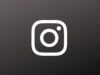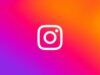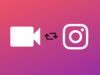Come ripostare un post su Instagram in cui sei taggato
Hai visto un post su Instagram in cui sei taggato e vorresti condividerlo con i tuoi follower, ma non sai bene come fare? Non preoccuparti, sei capitato nel posto giusto! In questa guida, infatti, ti spiegherò come ripostare un post su Instagram in cui sei taggato utilizzando vari metodi, sia da smartphone che da computer.
Ripostare un post, una foto o una storia sul famoso social network può sembrare complicato se non si ha molta familiarità con la piattaforma, ma ti assicuro che è più semplice di quanto pensi. Nei prossimi paragrafi ti illustrerò passo dopo passo le diverse tecniche che puoi utilizzare per condividere i contenuti in cui sei taggato, in modo rapido e senza intoppi.
Allora, sei pronto per iniziare? Perfetto! Mettiti comodo, prenditi qualche minuto per leggere attentamente questo tutorial e vedrai che anche tu riuscirai a ripostare i post su Instagram come un vero esperto. Buona lettura!
Indice
- Come ripostare un post su Instagram in cui sei taggato
- Come ripostare una foto su Instagram in cui sei taggato
- Come ripostare una storia su Instagram in cui sei taggato
- Come ripostare una storia su Instagram in cui non sei taggato
Come ripostare un post su Instagram in cui sei taggato
Sei stato taggato in un post Instagram e vorresti ripubblicarlo sul tuo profilo, ma non sai come procedere. Sfortunatamente, a differenza di altri social network, Instagram non consente di condividere post caricati da altri utenti. Infatti, il cosiddetto “repost” è vietato.
Tuttavia, ci sono alcuni trucchi da poter sfruttare per fare ciò. Prima di iniziare, è importante ricordare che un repost può violare le condizioni di utilizzo del social network. Perciò, è consigliabile prima di chiedere il permesso all’utente che ha caricato quel contenuto e, una volta ricevuto il via libera, sarebbe opportuno anche menzionarlo. Le violazioni di queste regole potrebbero portare alla chiusura del proprio account Instagram (magari in seguito a una segnalazione) oppure a ripercussioni legali molto più serie.
Aggiungere post alla propria storia
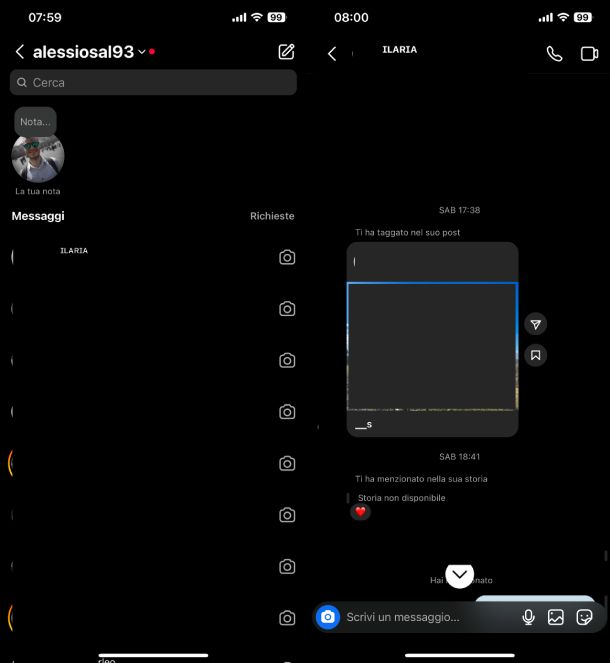
La prima soluzione che ti propongo consiste nell’aggiungere alle proprie storie il post in cui si è stati taggati. Tuttavia, è necessario che la persona che ti ha taggato abbia un profilo pubblico.
I passaggi che deve seguire sono i seguenti: innanzitutto, avvia l’app di Instagram per Android o iPhone (non è possibile procedere da PC), premi sull’icona aeroplanino in alto a destra, fai tap sulla chat del profilo che ti ha taggato (nella sezione Messaggi) e poi pigia sul post in questione.
Fatto ciò, premi ancora una volta sull’icona aeroplanino (presente sotto la foto), seleziona Aggiungi storia dalla schermata che compare, apporta eventuali modifiche (es. aggiungi una canzone di sottofondo, uno sticker, del testo e così via — segui il mio tutorial su come fare belle storie su Instagram per ulteriori dettagli) e pigia sul pulsante La tua storia, in basso a sinistra, per pubblicare la storia.
Fare screenshot
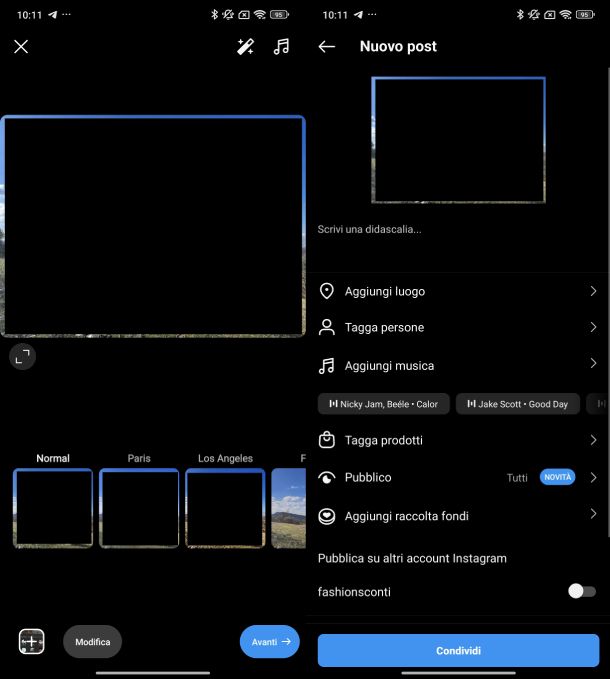
Se l’account che ti ha taggato è privato (e il proprietario non vuole passare temporaneamente a quello pubblico), potresti valutare di catturare uno screenshot del post in questione, ovviamente chiedendo prima il permesso alla persona che l’ha creato. In questo caso, puoi agire sia da smartphone che da computer (usando il sito di Instagram o l’app per Windows).
Se scegli di utilizzare un dispositivo mobile, fai così: accedi sempre al post in cui sei stato taggato (seguendo le indicazioni fornite nel capitolo precedente) e attendi qualche secondo per far scomparire l’omino in basso a sinistra nella foto (che notifica la presenza di un tag).
A questo punto, cattura uno screenshot: se non sai come fare su Android o iPhone, leggi le mie guide dedicate.
Dopo aver catturato correttamente lo screenshot, recati nella Home dell’app di Instagram, premi sul simbolo [+] in basso per creare un nuovo post e seleziona lo screenshot. Dopodiché, pigia su Avanti in alto a destra, applica le modifiche che ritieni più opportuno (es. aggiungi un filtro) e poi fai tap nuovamente su Avanti. Non ti resta che compilare i vari campi proposti (es. Scrivi una didascalia…, Tagga persone, aggiungi musica e così via) e concludi pigiando sul pulsante Condividi.
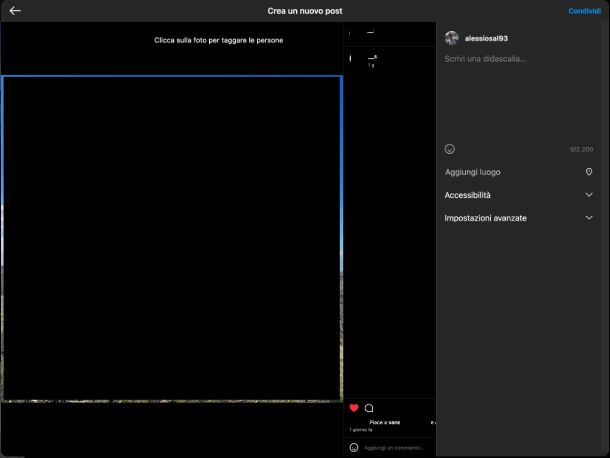
Vuoi scoprire come riportare un post su Instagram in cui sei taggato agendo da computer? Accedi a Instagram da sito o app, clicca sulla voce Messaggi nella barra laterale di sinistra, seleziona la conversazione della persona che ti ha taggato dalla sezione Messaggi e pigia sul post di tuo interesse.
Ora, cattura uno screenshot: se non sai come fare screenshot Windows e come fare screenshot Mac, leggile mie guide dedicate.
Dopo aver catturato correttamente lo screenshot, clicca sulla X in alto a destra nella schermata del post per chiuderlo e poi pigia sulla voce Crea (oppure sul simbolo +) nella barra laterale di sinistra. Tramite la schermata proposta, pigia sul pulsante Seleziona dal computer, scegli lo screenshot usando Esplora File di Windows o il Finder di macOS e applica eventuali modifiche.
Concludi l’operazione premendo su Avanti in alto a destra, applicando un filtro e/o eventuali modifiche, cliccando ancora una volta su Avanti in alto a destra, compilando i vari campi proposti (es. aggiungi un luogo, tagga una persona e così via) e scegliendo Condividi.
App di terze parti
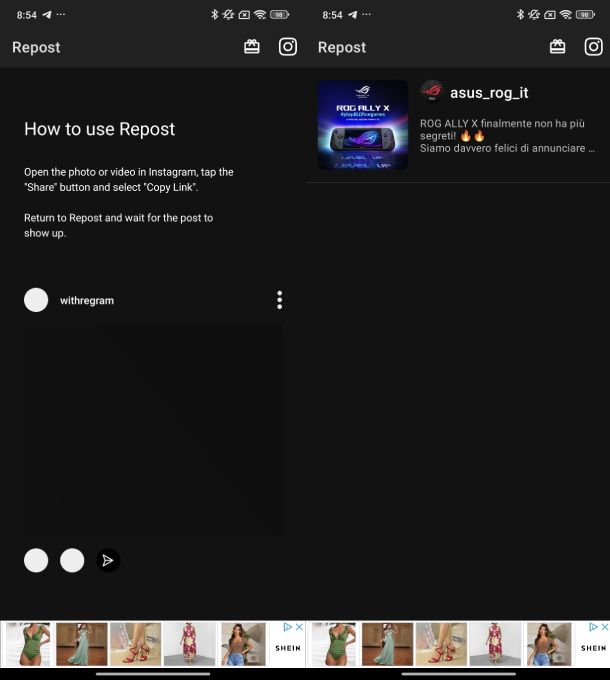
In alternativa alle soluzioni proposte nelle scorse righe, potresti valutare l’utilizzo di un’app di terze parti per ripostare un post su Instagram in cui sei taggato, ma spesse volte richiedono l’accesso all’account personale di Instagram, inserendo indirizzo email o numero di telefono e password per poter operare. Alla luce di ciò, te le sconsiglio caldamente.
Come ripostare una foto su Instagram in cui sei taggato
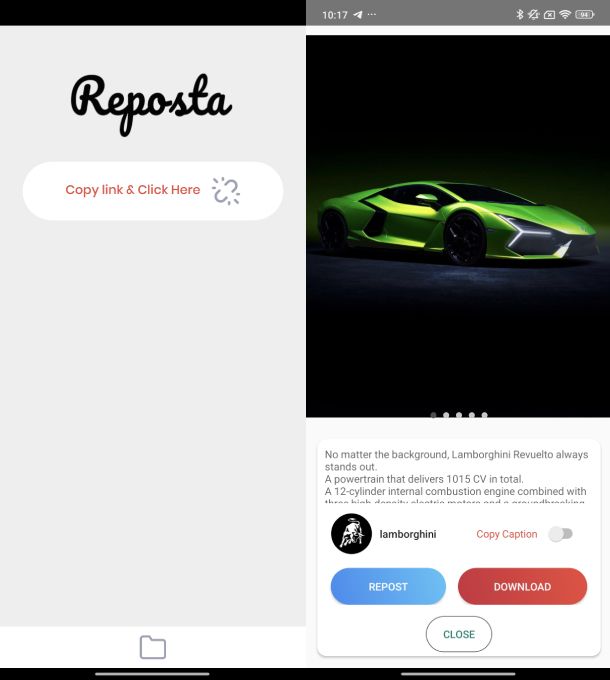
Stai cercando delle soluzioni per scoprire come ripostare una foto su Instagram in cui sei taggato? In questo caso ti consiglio sia di seguire il metodo dello screenshot riportato nel capitolo dedicato visto in precedenza (ritagliando questa volta soltanto la foto e non l’intero post) che una delle app terze citate in precedenza tenendo conto sempre dei rischi legati alla privacy.
Come ripostare una storia su Instagram in cui sei taggato
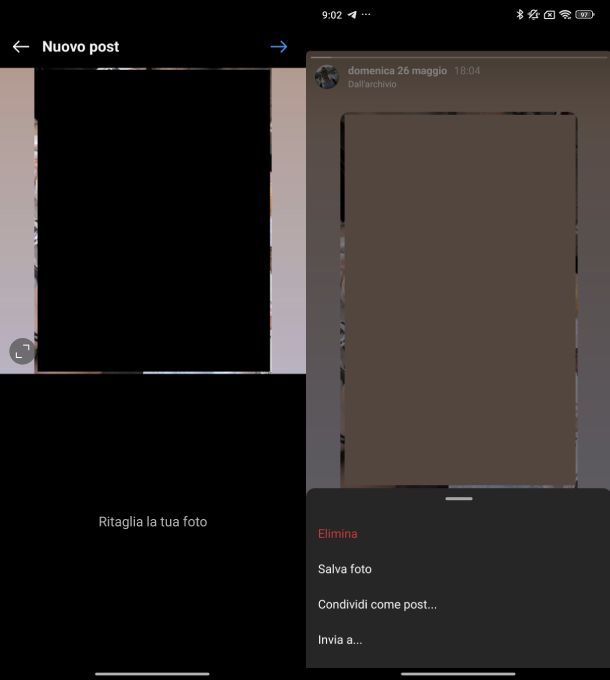
Per ripostare una storia su Instagram in cui sei taggato, i passaggi da compiere sono davvero semplici. Prima di iniziare, però, devi sapere che è possibile fare ciò soltanto da smartphone. Dunque, avvia l’app del social network, fai successivamente tap sull’icona aeroplanino in alto a destra e scegli la conversazione nella sezione Messaggi del profilo che ti ha taggato nella storia.
A questo punto, se si tratta di una storia recente, ti basta premere sul pulsante Aggiungi alla tua s…/Aggiungi…tua storia, apporta eventuali modifiche e poi pigia sul pulsante La tua storia in basso a sinistra per procedere con la pubblicazione. Se, invece, si tratta di una storia meno recente (funzione non disponibile per tutte), premi su di essa e scegli se creare un post oppure una storia.
Nel primo caso, pigia su Altro in basso a destra e poi seleziona Condividi come post… su Android oppure fai tap su + Crea e poi su Pubblica su iPhone e segui la procedura classica per pubblicare un nuovo post. Nel secondo, invece, premi su Condividi, applica eventuali modifiche (es. aggiungi un testo) e pigia sul bottone La tua storia per pubblicare la nuova storia.
Come ripostare una storia su Instagram in cui non sei taggato
Hai notato che un tuo amico ha pubblicato una storia su Instagram in cui non sei stato taggato e ora cerchi un metodo per ripostarla. Nei prossimi capitoli ti propongo una serie di soluzioni molto semplici!
Chiedere di essere taggati

Il metodo più veloce e sicuro è senza dubbio quella di chiedere alla persona che ha pubblicato la storia Instagram di taggarti. Quest’operazione può essere fatta soltanto da smartphone. Dunque, dal device della persona che ha condiviso la storia, ti basta aprire l’app del social network, fare tap su La tua storia in alto a sinistra nella schermata Home, premere su Altro in basso a destra e selezionare Aggiungi menzioni dal menu che compare.
Nel passaggio successivo, devi cercare la persona da taggare (in questo caso tu) scorrendo l’elenco proposto oppure sfruttando la funzione Cerca in alto, selezionare il profilo con un semplice tap e premere sul pulsante Aggiungi. Comparirà il messaggio di conferma Menzioni aggiunte.
Fare uno screenshot
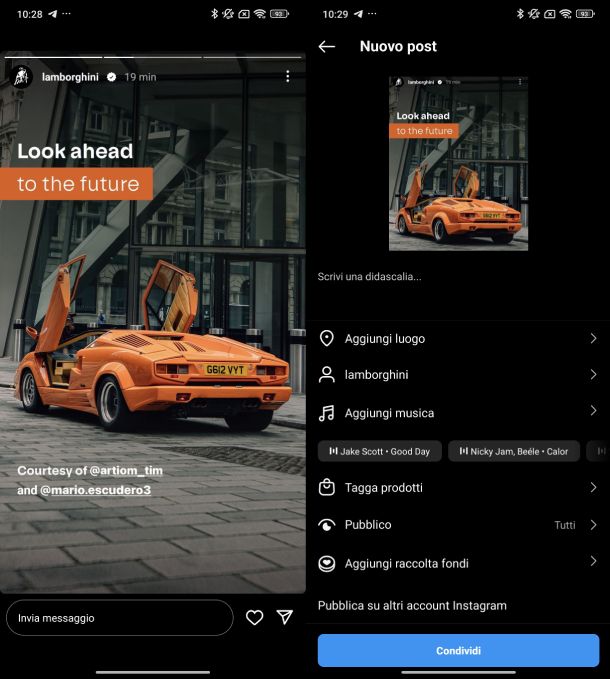
In alternativa nel metodo precedente, ti consiglio di catturare uno screenshot della storia a cui sei interessato e poi ripostarla creando un nuovo post (seguendo le indicazioni fornite nel capitolo dedicato ai post) oppure una nuova storia (dalla schermata Home, fai tap su La tua storia, seleziona lo screenshot catturato precedentemente, apporta eventuali modifiche e premi sul pulsante La tua storia per procedere con la pubblicazione).
Condivisione tramite Messaggio Diretto
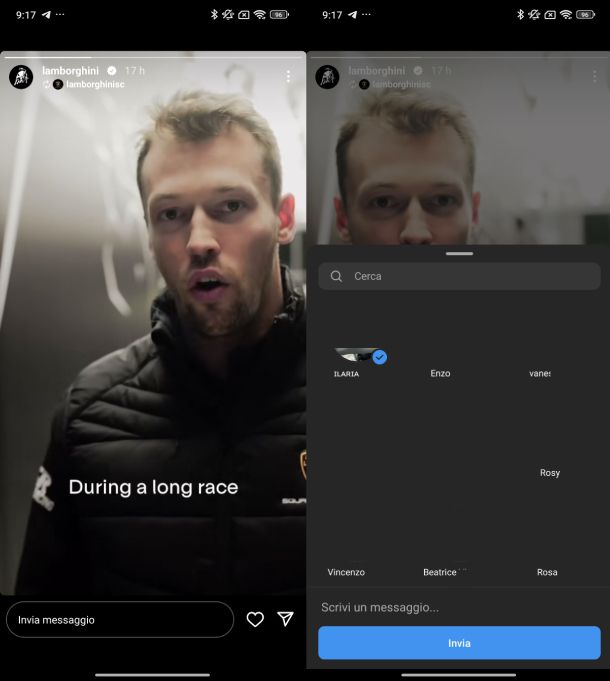
Puoi ripostare una storia su Instagram in cui non sei taggato inviandola tramite messaggio diretto a un profilo di tuo interesse. Per fare ciò, cerca la storia che ti interessa (scorrendo verso sinistra nella sezione in alto oppure andando nel profilo dell’utente che l’ha pubblicata, scorrendo il feed della Home oppure utilizzando la funzione di ricerca pigiando sulla lente d’ingrandimento in basso), premici su e fai tap sull’icona aeroplanino presente in basso a destra.
Dalla schermata che compare, seleziona il profilo a cui desideri inviare la storia (usando la funzione Cerca oppure i risultati proposti) con un semplice tap, aggiungi eventualmente un messaggio sfruttando il campo di testo Scrivi un messaggio… e concludi l’operazione premendo sul pulsante Invia.

Autore
Salvatore Aranzulla
Salvatore Aranzulla è il blogger e divulgatore informatico più letto in Italia. Noto per aver scoperto delle vulnerabilità nei siti di Google e Microsoft. Collabora con riviste di informatica e cura la rubrica tecnologica del quotidiano Il Messaggero. È il fondatore di Aranzulla.it, uno dei trenta siti più visitati d'Italia, nel quale risponde con semplicità a migliaia di dubbi di tipo informatico. Ha pubblicato per Mondadori e Mondadori Informatica.